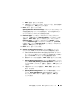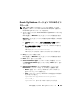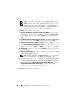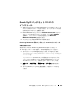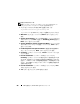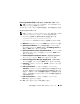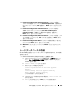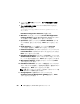Owner's Manual
262 ASM を使用した Oracle
©
RAC 11g R1 のインストール
11
Cluster Configure Storage
(クラスタ構成ストレージ)ウィンド
ウで、投票ディスクについて以下の手順を実行します。
a
『
Microsoft Windows Server x64
で使用する
Oracle
データ
ベース
—
ストレージ
&
ネットワークガイド』の手順に従って
作成した
3
つの
250 MB
パーティションの位置を確認します。
b
最初のパーティションを選択し、
Edit
(編集)をクリックします。
c
Specify Disk Configuration
(ディスク構成の指定)ウィ
ンドウで、
Place Voting Disk on this partition
(このパー
ティションに投票ディスクを置く)を選択し、
OK
をクリック
します。
d
残りの投票ディスクパーティションで
手順
b
と
手順
c
を繰り返
します。
12
Next
(次へ)をクリックします。
13
警告メッセージを無視して
OK
をクリックします。
14
Summary
(サマリ)ウィンドウで
Install
(インストール)をク
リックしてインストール手順を開始します。
メモ: Configuration Assistant ウィンドウでエラーが発生した場合は、
以下の手順を実行して『Microsoft Windows Server x64 で使用する
Oracle データベース — トラブルシューティングガイド』を参照し
てください。
Install
(インストール)ウィンドウにインストールの進行状況が表
示されます。
Configuration Assistants
ウィンドウが表示され、
OUI
が一連の
設定ツールを実行します。
End of Installation
(インストールの終了)ウィンドウが表示され
ます。
15
Exit
(終了)をクリックして
OUI
セッションを終了します。
16
Exit
(終了)ウィンドウで、
Yes
(はい)をクリックします。